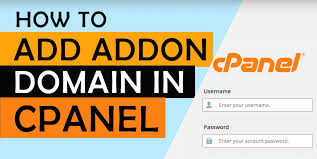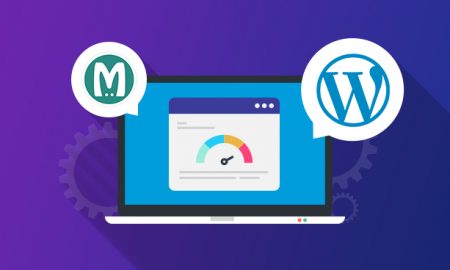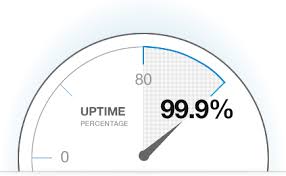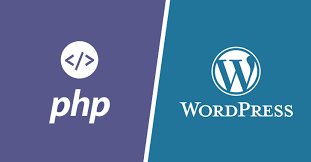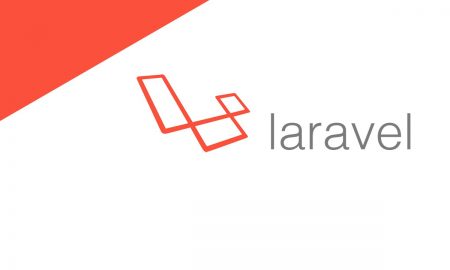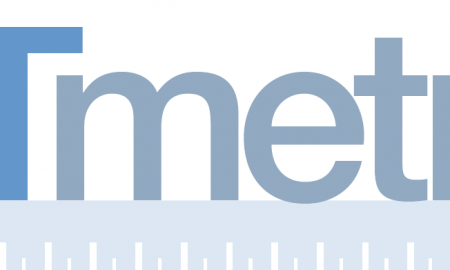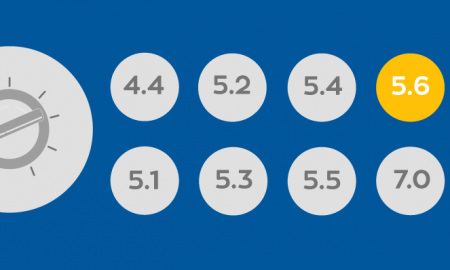نحوه ایجاد یا Issue گواهی امنیت Comodo
در این راهنما آموزش ایجاد گواهی امنیت Comodo پس از خرید خدمت شما کاربر محترم ارائه می شود.
ابتدا از لینک زیر گواهی Comodo مدنظر خود را خرید کنید :
https://mehrhost.com/ssl.html#comodo
معرفی گواهی های امنیت Comodo ارائه شده در مهرهاست :
PositiveSSL : گواهی امنیت برای یک دامنه و ساب دامبن www همان دامنه
برای مثال این گواهی می تواند برای آدرس های domain.com و www.domain.com استفاده شود و ساب دامین های دیگر امکان استفاده ندارند مثلا shop.domain.com امکان استفاده از پروتکل HTTPS را با این گواهی نخواهد داشت.
PositiveSSL Wildcard : گواهی امنیت برای یک دامنه و تمام ساب دامین های همان دامنه
برای مثال این گواهی می تواند برای آدرس domain.com و www.domain.com و mail.domain.com و shop.domain.com و … بی نهایت ساب دامین از همین دامنه جهت پروتکل HTTPS استفاده شود.
PositiveSSL Multi-Domain : گواهی امنیت برای ۳ آدرس مختلف.
برای مثال شما با این گواهی می توانید آدرس های domain.com و domain.net و shopdomain.com را در پروتکل HTTPS استفاده کنید. یا هر ۳ آدرس دیگر.
نکته مهم هنگام خرید گواهی های امنیت Comodo :
– گواهی امنیت Comodo برای دامنه های .IR قابل استفاده نیست. برای دامنه های .IR گواهی های امنیت از شرکت Certum که در مهرهاست ارائه می شود خریداری نمایید.
– در نام دامنه شما نباید عبارت Iran یا Pars و Persian باشد.
نحوه Issue کردن یا ایجاد گواهی امنیت پس از خرید :
پس از خرید شما می بایست گواهی امنیت را بر اساس اطلاعات سرویس دهنده خود ایجاد یا Issue کنید.
برای این مورد مراحل زیر را انجام دهید :
وارد ناحیه کاربری خود در مهرهاست شوید سپس بخش > محصولات و خدمات > محصولات و خدمات من ، سپس روی نام یا وضعیت سرویس گواهی امنیت کلیک کنید تا صفحه تنظیمات و مشخصات گواهی امنیت مانند زیر نمایش داده شود :
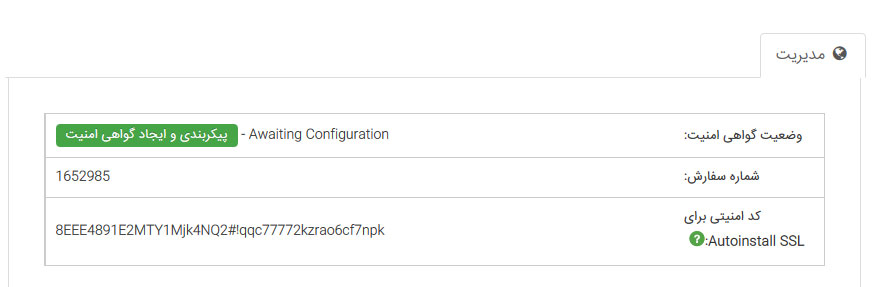
بر روی دکمه ” پیکربندی و ایجاد گواهی امنیت ” کلیک کنید.
اکنون وارد صفحه پیکربندی گواهی امنیت شده اید ، موارد را به صورت زیر تکمیل کنید :
نوع وب سرور : این گزینه را بر اساس نوع وب سروری که می خواهید پس از ایجاد گواهی امنیت روی آن نصب شود انتخاب کنید. برای مثال اگر می خواهید در هاست لینوکس سی پنل نصب کنید گزینه cPanel/WHM را انتخاب نمایید.
نکته : اگر وب سرور شما در این فهرست نبود گزینه Other ( Not Listed ) را انتخاب کنید
بخش CSR :
در این بخش می بایست کد CSR یا “کد درخواست گواهی امنیت” Certificate Request را وارد کنید. این کد باید در سروری که می خواهید گواهی امنیت را پس از ایجاد نصب کنید ایجاد شود معمولا هر سرور بخشی برای ایجاد این کد دارد. مثلا در سی پنل بخش SSL/TLS گزینه ای وجود دارد به نام Certificate Signing Requests (CSR) که در این بخش کد CSR ایجاد می شود.
نکته : در صورتی که از نحوه ایجاد CSR برای سرور خود اطلاع ندارید با پشتیبان سرویس خود تماس بگیرید تا شما را جهت ایجاد این فایل راهنمایی کند.
در نهایت اگر چنین بخشی در سرور شما وجود ندارد از لینک زیر برای ایجاد CSR استفاده نمایید :
https://csrgenerator.com/
نکات مهم هنگام ایجاد CSR برای گواهی امنیت Comodo :
۱ – Keysize را ۲۰۴۸ انتخاب کنید
۲ – در بخش Common Name یا Domain Name آدرس را بدون http://www وارد کنید برای مثال : domain.com صحیح است یا shop.domain.com
۳ – کشور را ایران انتخاب نکنید. در غیر این صورت گواهی توسط Comodo ایجاد نخواهد شد و با خطا مواجه می شود. برای مثال کشور را Canada یا CA انتخاب کنید ( باید کد ۲ حرفی کشور انتخاب شود مثلا CA برای کانادا )
۴ – شهر را برای مثال Montreal و استان را Quebec وارد کنید.
۵ – برای گواهی های Wildcard در بخش Common Name یا Domain Name آدرس را برای مثال به صورت زیر وارد کنید :
*.domain.com
توجه ( بسیار مهم ) : دامنه domain.com در موارد فوق فقط جهت مثال هست و شما باید دامنه خود را وارد کنید به جای آن جهت ایجاد CSR
توجه : ایجاد کد CSR ارتباطی با شرکت فروشنده گواهی امنیت ندارد و این کد در سرویس هاست یا سرور شما باید توسط شما یا پشتیبان سرور ایجاد شود.
پس از ایجاد کد CSR طبق موارد فوق این کد را در بخش CSR صفحه پیکربندی گواهی امنیت وارد کنید مانند تصویر زیر.
انتخاب الگوریتم امضاء: این گزینه را بر روی SHA-2 تنظیم نمایید.
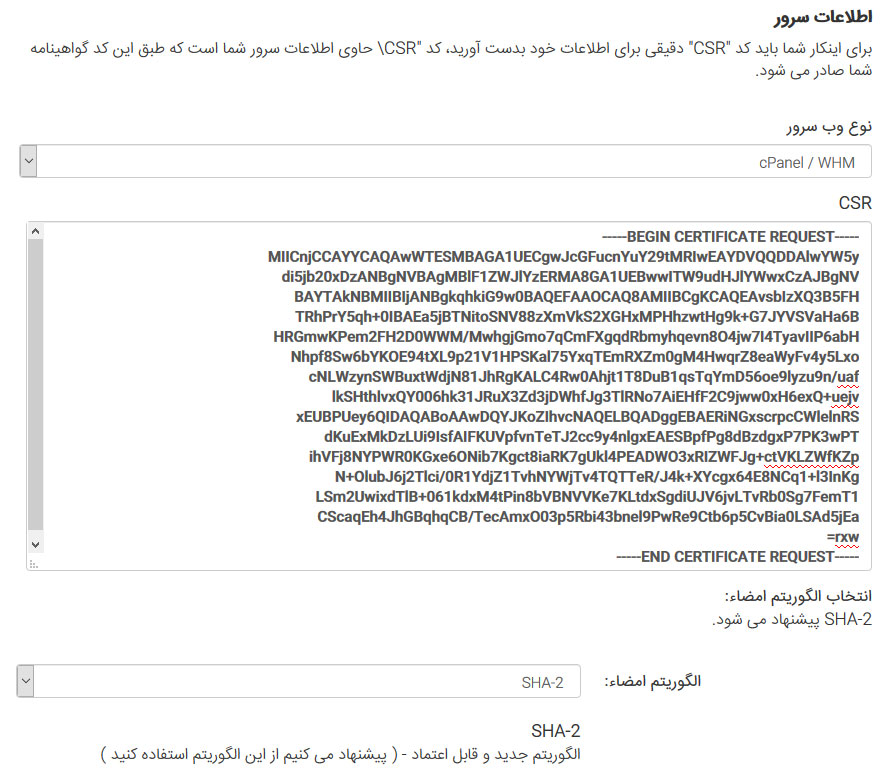
اطلاعات ارتباط با مدیر فنی : مشخصات خود را با حروف انگلیسی وارد کنید ( مواردی که ستاره دار هستند الزامی است )
اطلاعات ارتباط با مدیریت : مشخصات مدیریت سایت یا خودتان را با حروف انگلیسی وارد کنید ( مواردی که ستاره دار هستند الزامی است )
توجه : در این بخش کشور را مانند کشور انتخاب شده در کد CSR انتخاب کنید و کشور ایران را انتخاب نکنید در غیر این صورت ایجاد گواهی با خطا مواجه می شود.
برای مثال فرم تکمیل شده به صورت زیر خواهد بود : ( اطلاعات وارد شده فقط برای مثال هست و شما باید اطلاعات خودتان را وارد کنید )
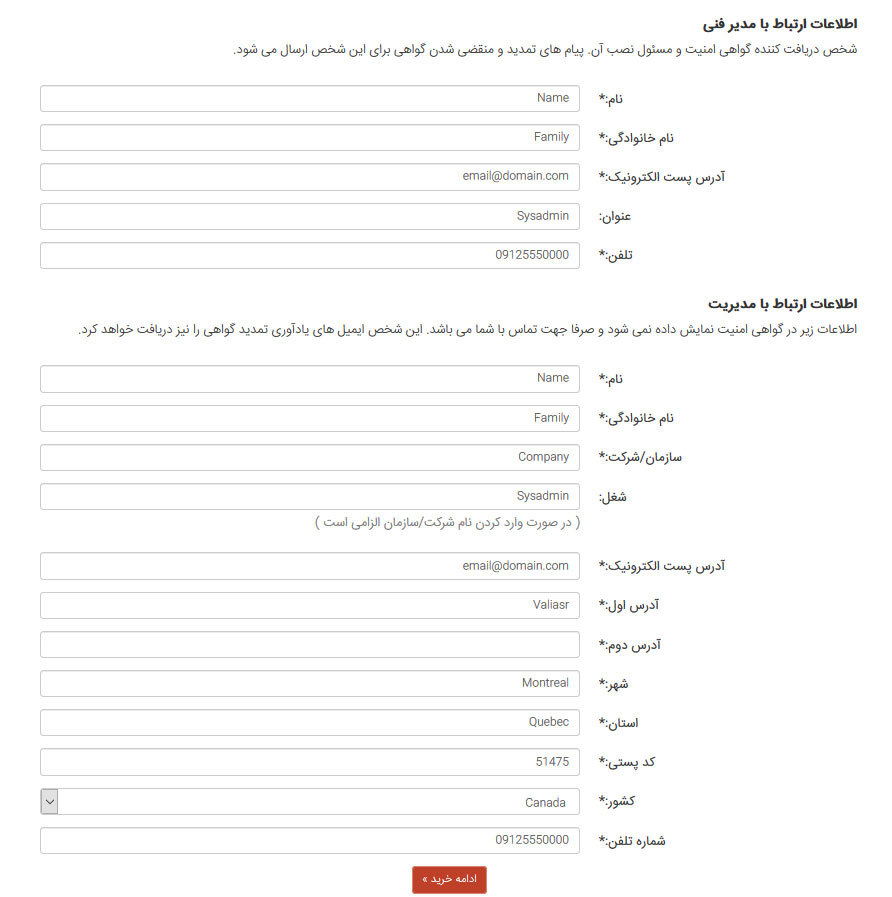
نکته مهم : قبل از ورود به مرحله بعد شما می بایست در هاست یا سروری که می خواهید این گواهی نصب شود یک ایمیل ایجاد کنید. برای مثال اگر می خواهید این گواهی امنیت را روی دامنه domain.com نصب کنید و در فایل CSR هم این دامنه را وارد کرده اید باید یک ایمیل به آدرس admin@domain.com ایجاد نمایید. قبل از ورود به مرحله بعدی اطمینان یابید ایمیل ایجاد شده و امکان دریافت ایمیل را دارد.
پس از ایجاد ایمیل فوق بر روی دکمه ” ادامه خرید ” کلیک کنید
در صفحه بعد با عنوان Domain Verification Options باید یک گزینه را جهت تایید اینکه دامنه مدنظر در اختیار شما هست را انتخاب کنید.
در این صفحه گزینه ایمیل ایجاد شده admin را برای دامنه خود انتخاب کنید ( در نکته بالا این ایمل را در هاست خود ایجاد کرده اید ) برای مثال admin@domain.com را انتخاب کنید.
سپس بر روی دکمه ادامه خرید کلیک کنید مانند تصویر زیر :
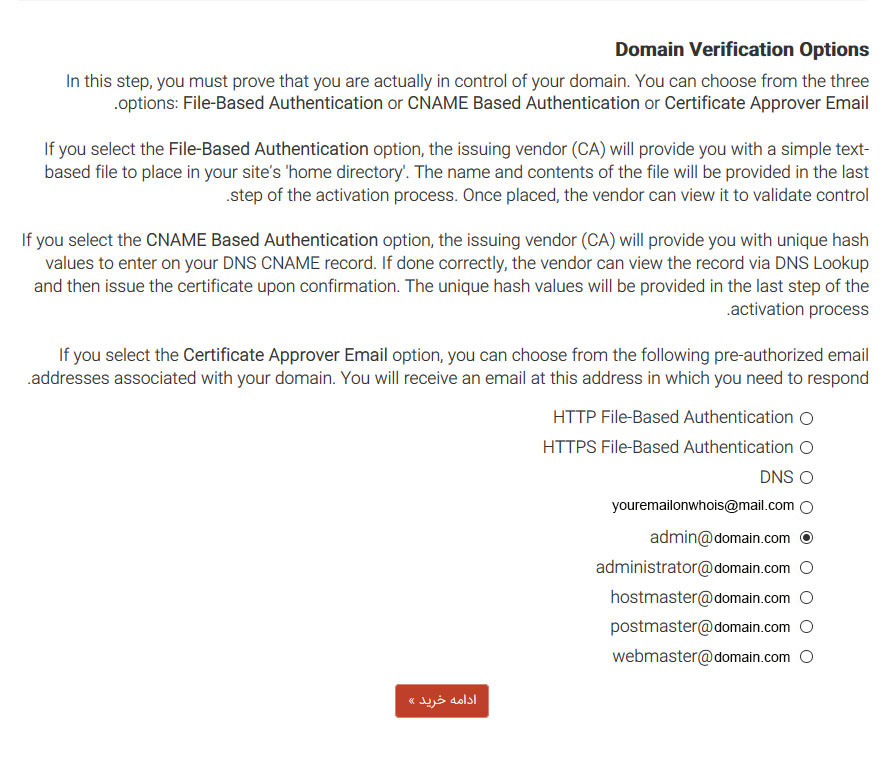
در صورت انجام صحیح موارد فوق با پیام :
Your SSL certificate generation process has now been completed and sent to the Certificate Authority for validation. You should receive an email from them shortly to approve it.
مواجه خواهید شد.
نکته : در صورت دریافت خطا ( با کادر قرمز رنگ ) و عدم مشاهده پیام فوق در یکی از مراحل فوق اشتباهی انجام دادید که می بایست با دقت مراحل را از ابتدا انجام دهید.
پس از مشاهده پیام فوق طی چند دقیقه ( بین ۱۰ تا ۶۰ دقیقه ) یکی ایمیل با عنوان زیر از سمت Comodo به آدرس admin@domain.com یا همان ایمیلی که شما برای دامنه خود ایجاد کرده اید ارسال می شود :
ORDER # – Domain Control Validation for domain.com
وارد این ایمیل شوید متنی به صورت زیر مشاهده خواهید کرد :
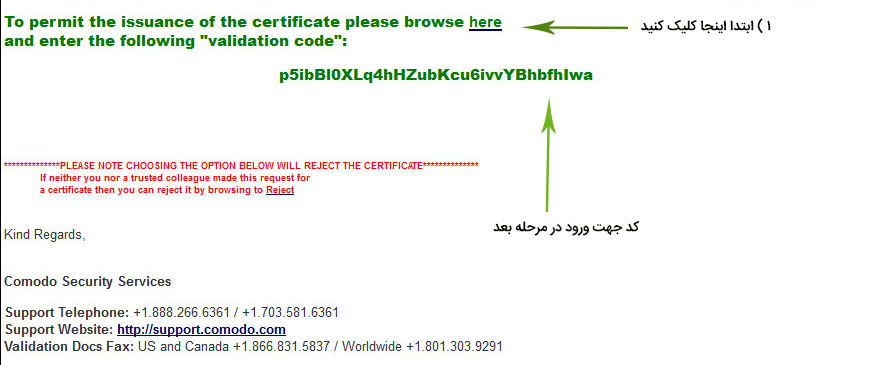
روی لینک here همان طور که در تصویر نمایش داده شده است کلیک کنید تا صفحه زیر باز شود :
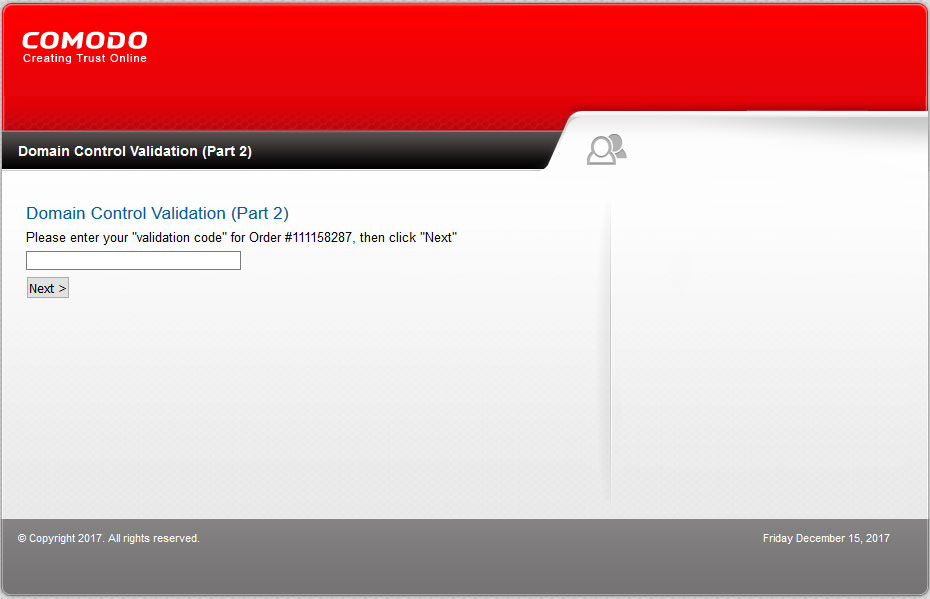
در قیمت فیلد متنی کدی که در ایمیل برای شما طبق تصویر قبل مشاهده می کنید را کپی کنید و روی دکمه Next کلیک کنید.
در صورت انجام صحیح پیام زیر نمایش داده می شود :
Thank you
You have entered the correct Domain Control Validation code. Your certificate will now be issued and emailed to you shortly. Please close this window now.
اکنون بین ۱۵ تا ۶۰ دقیقه گواهی امنیت بر اساس اطلاعات داده شده ایجاد و به ایمیل شما ارسال می شود ( ایمیلی که در بخش پیکربندی برای مدیرفنی یا مدیریت وارد کرده اید )
همچنین در ناحیه کاربری خود در مهرهاست بخش > محصولات و خدمات > محصولات و خدمات من ، سپس روی نام یا وضعیت سرویس گواهی امنیت کلیک کنید تا صفحه تنظیمات و مشخصات گواهی امنیت باز شود در پایین صفحه با کلیک روی دکمه “دانلود گواهی امنیت” می توانید نسخه کامل را دانلود کنید.
گواهی شما با موفقیت ایجاد یا Issue شده است.
نکته : اکنون می بایست این گواهی امنیت ایجاد شده را در هاست یا سرور خود نصب کنید. جهت انجام این موضوع با پشتیبان هاست یا سرور خود تماس بگیرید.